-Метки
-Рубрики
- actions (9)
- Brush (Кисти) (72)
- Corel Painter (2)
- Corel Photo-Paint (0)
- HDRi (6)
- PaintShopPro: уроки (27)
- PhotoImpact (3)
- Soft (62)
- Styles (стили) (5)
- WEB дизайн и создание сайтов (334)
- Анимация (47)
- Вопросы и ответы (21)
- Другие полезности (133)
- Исходники (8)
- Клип-арт (31)
- Правила сообщества (11)
- Про windows - полезности (14)
- Советы по оформлению дневника (HTML) (111)
- Ссылки (152)
- Схемы ОФОРМЛЕНИЯ БЛОГА (2642)
- Уголок фотографа (7)
- Уроки terragen (12)
- Уроки для начинающих (187)
- Уроки продвинутым (111)
- Фильтры и плагины (95)
- Фотошоп для лирушника (64)
- Шрифты (15)
-Фотоальбом

- Пользовательские обои на рабочий стол
- 11:14 26.06.2014
- Фотографий: 34

- 3d + Photoshop
- 10:57 12.01.2013
- Фотографий: 9

- абстракция
- 08:49 23.02.2011
- Фотографий: 3
-Поиск по дневнику
-Постоянные читатели
-Сообщества
-Статистика
Делаем рамку с помощью фильтра. |
Как сделать оформление фото в рамку.
Урок фотошопа для начинающих с описанием работы фильтров при оформлении фото в программе фотошопа CS5.
Очень интересные эффекты по оформлению фото можно получить с помощью фильтров. Примером может быть оформление фото в рамку с узорным краем.
Приступим в уроку.

Вот исходное фото. Оно красивое, но мы хотим добавить элемент оформления в виде узорного края.
Переходим на палитру "каналы", щелкаем по кнопочку "Создает новые каналы" и добавляем новый канал "Альфа1".
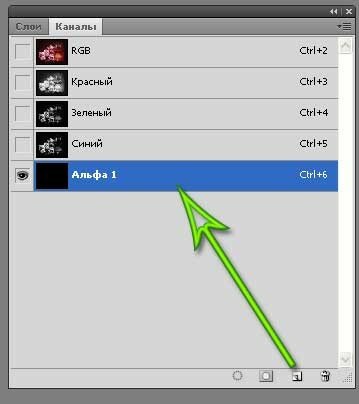
Изображение на экране становится черным.
Инструментом "Прямоугольная область" рисуем центральную часть рамки. Командой "Выделение - Инверсия" делаем инверсию и выделенную область заливаем белым цветом.
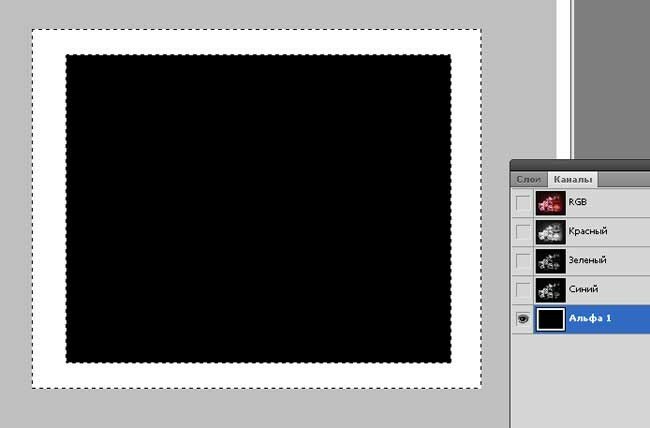
Получилась простая белая рамка.
Снимаем выделение, нажав на клавиши "Ctrl+D" и только после этого можно применять фильтр.
Фильтров много. Для начала выберем "Фильтр - Оформление - Цветные полутона".
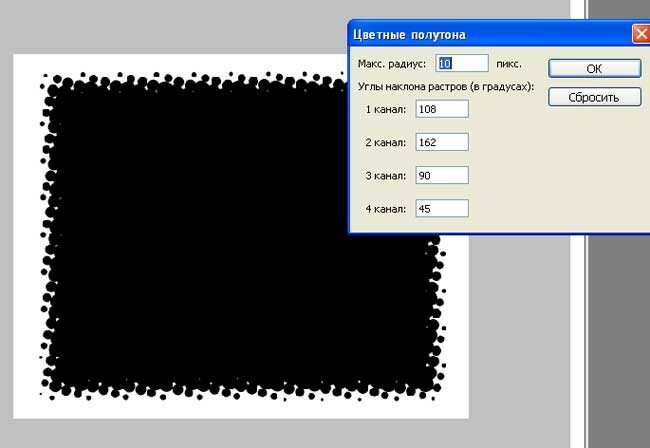
Параметр фильтра "Макс.радиус" в пикселах определяет размер круглых элементов.
Для переноса такого узорного края надо сделать выделение. Нажимаем клавишу "Ctrl" и щелкаем мышкой по каналу "Альфа1".
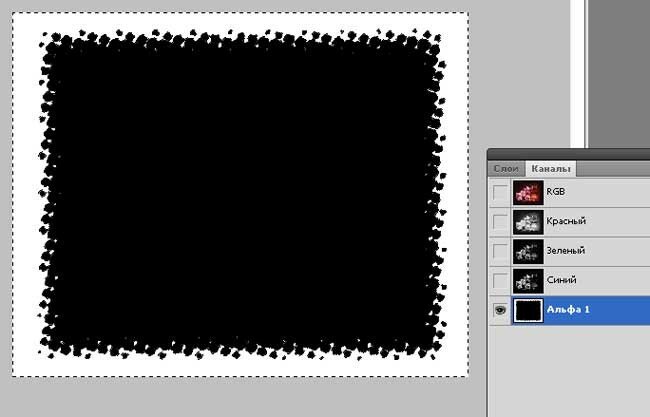
Вся выделенная область будет отмечена мерцающей пунктирной линией.
Переходим на палитру слоев и включаем слой с исходным изображением.
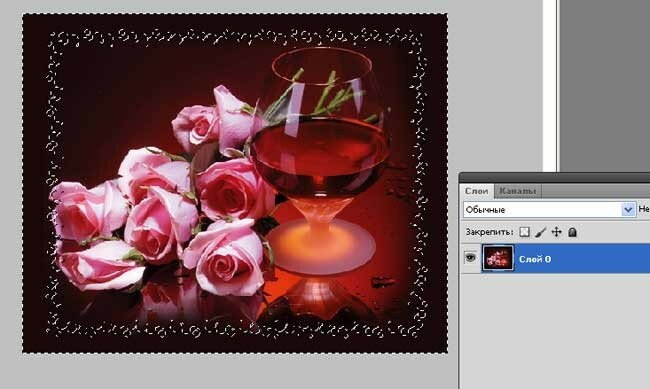
Выделенная область с узорным краем перенеслась из области с каналами на исходное изображение.
Делаем заливку белым цветом. Работа закончена.

Пример использования фильтра "Фильтр - Оформление - Кристаллизация":

Все фильтры в вашем распоряжении. Параметры выбирайте сами. Количество вариантов оформления неограничено.
| Рубрики: | Уроки для начинающих |
Процитировано 60 раз
Понравилось: 13 пользователям
| Комментировать | « Пред. запись — К дневнику — След. запись » | Страницы: [1] [Новые] |
Ответ на комментарий ![]() борисюлька
борисюлька









